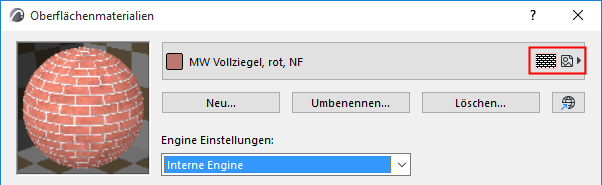
Erstellen, Laden und Freigeben von Oberflächen (alle Engines)
Verwenden Sie den Befehl Optionen > Element-Attribute > Oberflächenmaterialien, um auf diese Funktionen zuzugreifen.
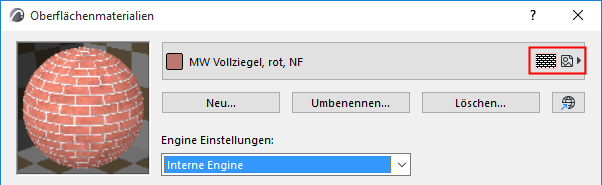
Nutzen Sie die Befehle oben im Dialogfenster Oberflächenmaterialien zum Erstellen, Umbenennen, Löschen und Freigeben von Oberflächen.
Anmerkung: Bei den Cineware-Einstellungen sind zusätzliche Befehle verfügbar, mit denen Sie C4D-Oberflächen laden und Anpassungen zwischen den Cineware-Einstellungen und denen anderer Engines vornehmen können. Siehe Einstellungen an Cineware-Oberflächen anpassen.
Oberfläche löschen und ersetzen
Siehe Attribute im Modell löschen und ersetzen.
Freigeben auf BIMcomponents
Klicken Sie auf Freigeben, um eine Oberfläche in BIMcomponents hochzuladen.
Wenn Sie eine Oberfläche freigeben, erstellt ARCHICAD eine GSM-Datei und sendet sie an BIMcomponents. Eine Oberflächen-GSM-Datei ist ein spezieller Untertyp der normalen Objekt-GSM-Datei. Sie enthält alle Daten der Oberflächenmaterial-Einstellungen sowie Schraffur- (Vektorschraffur) und Texturinformationen.
Für allgemeine Informationen zu BIMcomponents:
Siehe BIMcomponents.com.
Informationen zum Registrieren für BIMcomponents finden Sie unter BIMcomponents.com Registrierungsnummer anfordern.
Eine neue Oberfläche erstellen oder hinzufügen
Klicken Sie in den Oberflächenmaterialien auf die Schaltfläche Neu.
Im Dialogfenster Neues Oberflächenmaterial können Sie eine der folgenden Optionen auswählen:
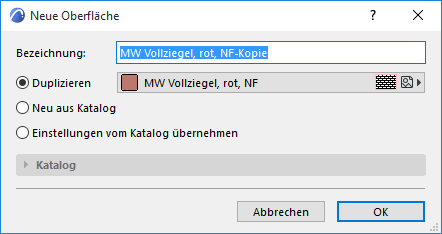
•Duplizieren: Kopieren eines vorhandenen Oberflächenmaterials unter einem neuen Namen.
•Neu aus Katalog: Verwenden Sie diese Option, um die aktuelle Oberfläche - zusammen mit einer zugewiesenen Textur und/oder einem Schraffurattribut - mit einer aus dem Katalog importierten Oberfläche zu ersetzen.
•Einstellungen vom Katalog übernehmen: Nutzen Sie diese Option, um nur die Einstellungen der aktuellen Oberfläche mit denen einer, aus dem Katalog ausgewählten Oberfläche zu überschreiben.
Aktuelle Oberfläche duplizieren
1.Geben Sie einen neuen Namen für die Oberfläche ein.
2.Bearbeiten Sie im Dialogfenster Oberflächenmaterial-Einstellungen die aktuellen Oberflächenparameter.
3.Klicken Sie auf OK.
Verwenden Sie diese Option, um die aktuelle Oberfläche mit einer aus dem Katalog importierten Oberfläche zu ersetzen.
Wenn Sie anschließend auf "OK" klicken, um das Dialogfenster zu schließen, wird...
•... die Oberfläche in den Oberflächenmaterialien angezeigt.
•... die Oberfläche als neues Oberflächenattribut Ihrem ARCHICAD-Projekt hinzugefügt.
•... die zugewiesene Texturdatei Ihrer eingebetteten Bibliothek hinzugefügt. Eine vorhandene Schraffur (Vektorschraffur) wird den Schraffurattributen des Projekts hinzugefügt.
Oberflächen enthalten Verweise auf Texturdateien, die Bestandteil der geladenen Bibliothek sind. Dort werden sie nur anhand ihres Namens identifiziert – selbst die Dateierweiterung bleibt unberücksichtigt. Wenn Sie eine Oberfläche mit einer Textur herunterladen, deren Name mit dem einer bereits in der ARCHICAD-Bibliothek vorhandenen Textur exakt übereinstimmt, erhalten Sie eine Warnung, dass die neue Textur nicht in der Bibliothek abgelegt wurde.
Die Dateinamen zu vielen Texturen im Oberflächenkatalog enthalten Suffixe, die die Unterscheidung ihrer Verwendungsmöglichketen erleichtern:
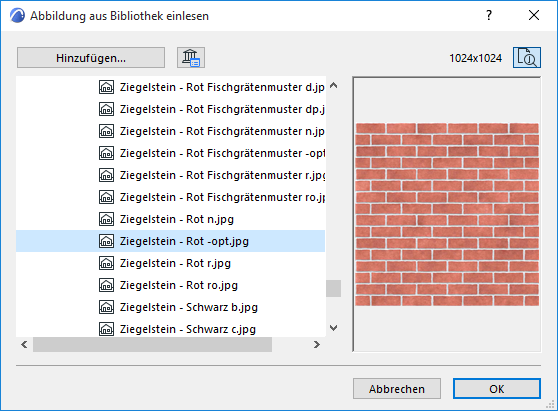
•c für Bilder im Farb-Kanal
•d für die Diffusion
•l für die Leuchtdichte
•t für die Transparenz
•r für die Reflexion
•ro für die Rauhheit
•e für die Umgebung
•f für Nebel
•b für Bump
•n für Normal
•a für Alpha
•s für Spiegelnd
•gl für Glühen
•dp für Verschiebung
•gr für Gras
•-opt für Bilder, die von Hardware-Beschleunigung und Basis Rendering Engine verwendet werden
Wird ein Bild von mehreren Kanälen verwendet, so werden die Suffixe aufaddiert, z. B. cs für Farbe und Spiegelnden Kanal.
Einstellungen vom Katalog übernehmen
Verwenden Sie diese Option, um nur die Einstellungen der aktuellen Oberfläche mit einer aus dem Katalog ausgewählten Oberfläche zu ersetzen. Ihre Textur und ihre Vektorschraffur werden nicht verändert.
Anmerkungen:
–Im Gegensatz zur Funktion Neu aus Katalog bleiben der Name und die Indexnummer der ursprünglichen Oberfläche (wie im Attribute-Manager aufgelistet) unverändert, obwohl ihre Einstellungen überschrieben werden.
–Oberflächen können eine vektorielle Schraffur enthalten, mit der sie in bestimmten ARCHICAD Ansichten dargestellt werden. Diese Funktion wird die Vektorschraffur - soweit vorhanden - des Original-Oberflächenmaterials nicht überschreiben. Sie bleibt im Projekt unverändert und wird unverändert im Attribute-Manager aufgelistet.
Bei diesen beiden Optionen wird auf einen Katalog mit Oberflächenmaterialien zugegriffen, der in der ARCHICAD-Bibliothek integriert ist. Die Anzahl der mitgelieferten Oberflächen ist von Ihrer ARCHICAD-Lizenz abhängig.

Suchen nach Oberflächen im Katalog
Zum Suchen nach Namen von Oberflächenmaterialien in geladenen Bibliotheken und BIMcomponents geben Sie einen Suchbegriff ein.
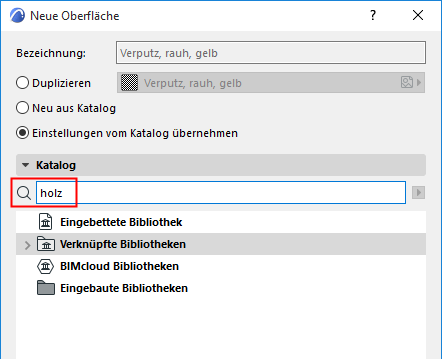
Je nach Einstellung des Popups rechts neben dem Such-Feld sucht das System an einer oder beiden der folgenden Stellen:

•Aktive Bibliothek durchsuchen: Dies umfasst verknüpfte Bibliotheken, die eingebettete Bibliothek und die heruntergeladenen BIMcloud-Bibliotheken
•BIMcomponents.com durchsuchen: Diese Option sucht in BIMcomponents, einer durchsuchbaren und interaktiven Sammlung von Objekten, die von ARCHICAD Nutzern beigesteuert oder von GRAPHISOFT zur Verfügung gestellt wurden.
Weitere Informationen finden Sie unter BIMcomponents.com.
Suche starten
Geben Sie eine beliebige Zeichenfolge ein, nach der gesucht werden soll.
Sobald Sie die Eingabetaste drücken oder mit der Eingabe pausieren, indem Sie einen Moment lang keine weiteren Zeichen hinzufügen, beginnt der Suchvorgang.
Die Suchmaschine sucht in den folgenden Feldern und Werten nach der Zeichenfolge:
•Name des Oberflächenmaterials
•Bibliotheksname
•Beschreibung
•Subtype
•Name des Autors des Bibliothekselements
•Schlüsselwörter
Das Dialogfenster zeigt die Suchergebnisse an. Es werden nur Oberflächen aufgelistet, keine anderen Elemente.

Wenn Sie mit der Einstellung An beiden Orten gesucht haben, werden die in den aktiven Bibliotheken gefundenen Oberflächen zuerst angezeigt, anschließend folgen die Suchergebnisse aus BIMcomponents. Das Dialogfenster zeigt maximal 50 gefundene Elemente an. Werden mehr Elemente gefunden, können Sie die verbleibenden Suchergebnisse anzeigen, indem Sie unten im Dialogfenster auf die Schaltfläche Weitere Oberflächenmaterialien auf BIMcomponents.com klicken.
•BIM-Komponenten-basierte-Ergebnisse werden von Treffern in den aktiven Bibliotheken durch ein Globus-Symbol unterschieden.
•Einige der BIM-Komponenten-basierten Treffer werden mit einem Schlüssel markiert. Diese Oberflächen stehen nur Benutzern mit einer Premium-Servicevereinbarung zur Verfügung. Dies kann je nach Land variieren. Wenden Sie sich in einem solchen Fall bitte an Ihren Distributor bzw. Händler.
Zusätzlicher Oberflächenmaterialienkatalog für SSV Nutzer
ARCHICAD-Nutzer mit einer gültigen ARCHICAD Software Servicevereinbarung (SSV) können auf weitere Oberflächenmaterialien zugreifen, die für das aktuelle Projekt als Downloads “mit einem Klick” zur Verfügung stehen. Dieser Premiumkatalog ist für SSV Nutzer direkt aus dem Dialogfenster Neues Oberflächenmaterial hinzufügen verfügbar: Klicken Sie dazu unten im Dialogfenster auf die Popup-Schaltfläche und dann auf den Befehl Zusätzlicher Oberflächenmaterialien Katalog für SSV Nutzer. Durch diesen Befehl wird die Berechtigung Ihrer Lizenz für diesen Katalog überprüft. Anschließend werden Sie zum erweiterten Oberflächenmaterialienkatalog (bei entsprechender Berechtigung) bzw. zu weiteren Informationen zur erforderlichen Lizenz (ohne die entsprechende Berechtigung) weitergeleitet.
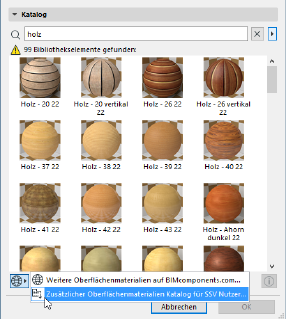
Gefundene Oberflächen
Wenn Sie mit dem Cursor auf ein gefundenes Oberflächenmaterial zeigen, oder dieses auswählen und anschließend auf die Info-Schaltfläche unten rechts im Dialogfenster klicken, wird jeweils ein Infofenster mit dessen Namen, Fundort, Autor und Lizenztyp angezeigt. Der Fundort enthält den Namen der Bibliothek bzw. den Namen der BIMcloud Bibliothek, in der das Element gefunden wurde.

Oberflächenmaterial von BIMcomponents herunterladen
Wenn eine in BIMcomponents gefundene Oberfläche Ihren Anforderungen entspricht, können Sie sie direkt in Ihr Projekt herunterladen.
Verwenden Sie den Befehl Herunterladen & einbetten und ziehen sie das Symbol an eine beliebige Stelle Ihres ARCHICAD-Projekts.

•Die Oberfläche wird als Oberflächenattribut Ihrem ARCHICAD-Projekt hinzugefügt.
•Die zugewiesene Texturdatei wird Ihrer eingebetteten Bibliothek hinzugefügt. Eine eventuell vorhandene, zugewiesene Vektorschraffur wird den Schraffuren des Projekts hinzugefügt.